Album Premium
1. Rejestracja
Jeśli masz konto na stronie Fotosmart, pomiń krok 1.
Jeśli jesteś nowym klientem, prosimy o zarejestrowanie w naszym systemie. Pozwoli ona na zapis wszystkich
szkiców na Twoim koncie i powrotu do edycji/projektowania w innym czasie.
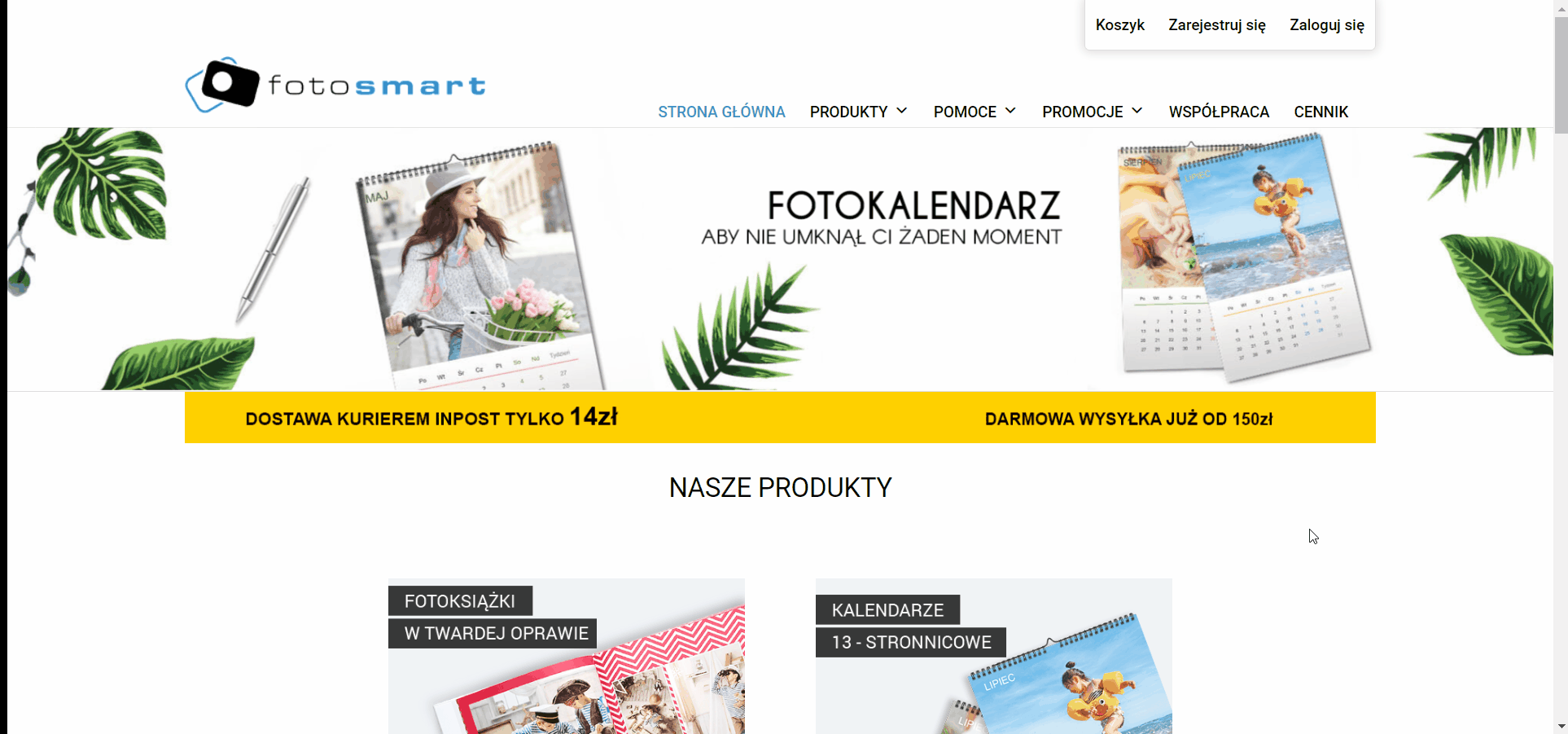
2. Wybierz interesujący Cię produkt
Po zalogowaniu się kliknij /DODAJ PRODUKT DO KOSZYKA/. Zostaniesz przeniesiony na stronę główną, gdzie
znajdziesz interesujący cię produkt w zakładce produkty na górnej części strony.
Po najechaniu kursorem na zakładkę /PRODUKTY/ zobaczysz 4 kategorie /FOTOKSIĄŻKA/, /FOTOALBUM, /FOTOALBUM
PREMIUM/ I /FOTOKALENDARZ/,następnie wybierz interesującą Cię kategorie, w tym wypadku /FOTOALBUM PREMIUM/ i
kliknij na nią prawym klawiszem myszy.
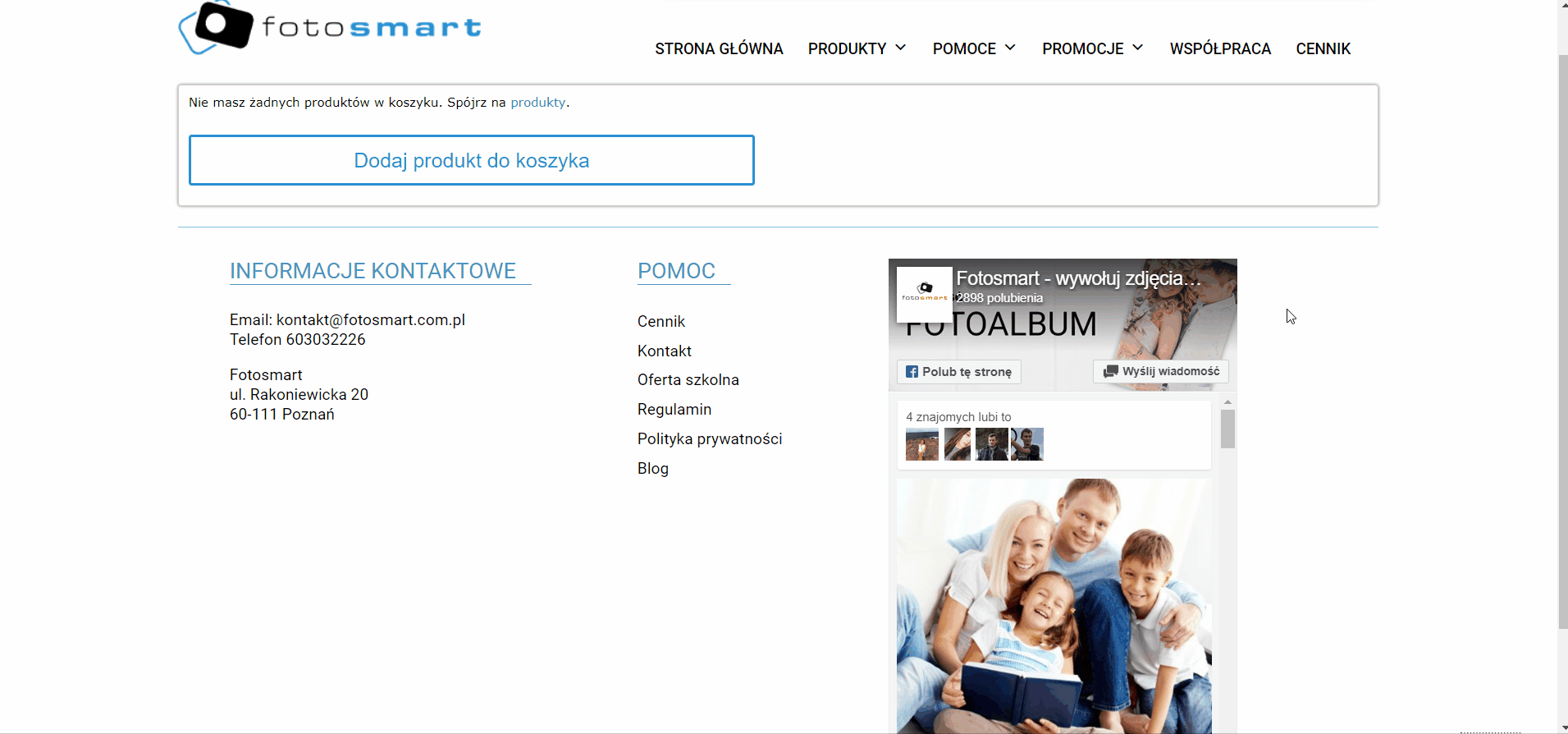
3. Zapoznanie z produktem
Po kliknięciu w zakładkę /FOTOALBUM PREMIUM/ wyświetli się na strona poświęcona najważniejszym zaletą
naszego produktu. Poniżej, po prawej stronie ,pod nagłówkiem Dodatki znajdują się trzy zakładki: /ZOBACZ OKIENKA/,
/ZOBACZ OKŁADKI/ i /ZOBACZ STEMPLE/ w których możemy się dokładniej przyjrzeć danym dodatkom przy danym
rozmiarze.
Po przejrzeniu wszystkich dodatków i przeczytaniu informacji o FotoAlbumach Premium, zobaczymy na
samym końcu strony zakładkę /CENNIK/ w którym zostały przedstawione koszt początkowy jak i koszty wszystkich dodatków i dodatkowych stron oraz przycisk /PRZEJDŹ DO KREATORA FOTOALBUMÓW/ po którego kliknięciu zostaniemy przeniesieni na początkową
stronę kreatora.
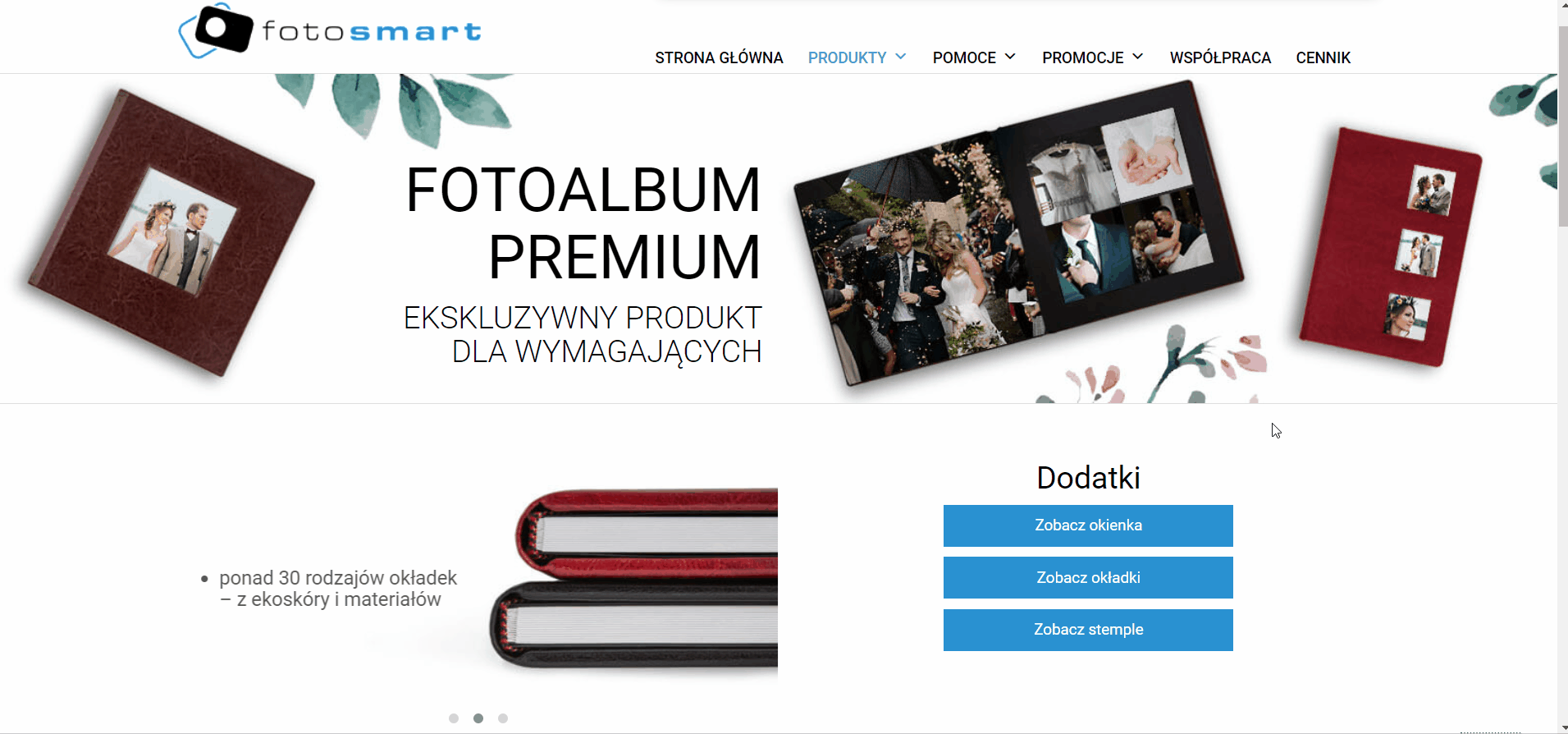
4. Wybór rozmiaru i specyfikacji
Kliknięcie /PRZEJDŹ DO KREATORA FOTOALBUMÓW/ na dole strony poświęcony albumów, przeniesie nas na stronę
początkową kreatora. Zanim stworzymy projekt musimy wybrać nasze specyfikacje.
Po lewej stronie znajduje się szereg specyfikacji takich jak /FORMAT/, /OKIENKO NA OKŁADCE/, /LICZBA
ROZKŁADÓWEK/ która oznacza ilość stron, /LICZBA KOMPLETÓW/, /OKŁADKA/,
/STEMPEL/ i /KOLOR PRZEKŁADEK/. Poniżej znajdują się pozostałe dodatki takie jak /GĄBKA W OKŁADCE/ dostępna
tylko w projektach bez okienka i bez grawerów, /ZAOKRĄGLONE NAROŻNIKI ROZKŁADÓWEK/,
/GRAWER LASEREM/ i /NAPISY TŁOCZONE, ZŁOCONE LUB SREBRZONE/. Jeśli wybraliśmy format i zaznaczyliśmy wybrane
przez nas specyfikacje, możemy dodać jeszcze dodatkowe informacje
które można umieścić w ramce na samym dole opcji. Po zakończeniu wszystkich operacji klikamy /STWÓRZ
PROJEKT/ lub /PRZEŚLIJ WŁASNY PROJEKT/.
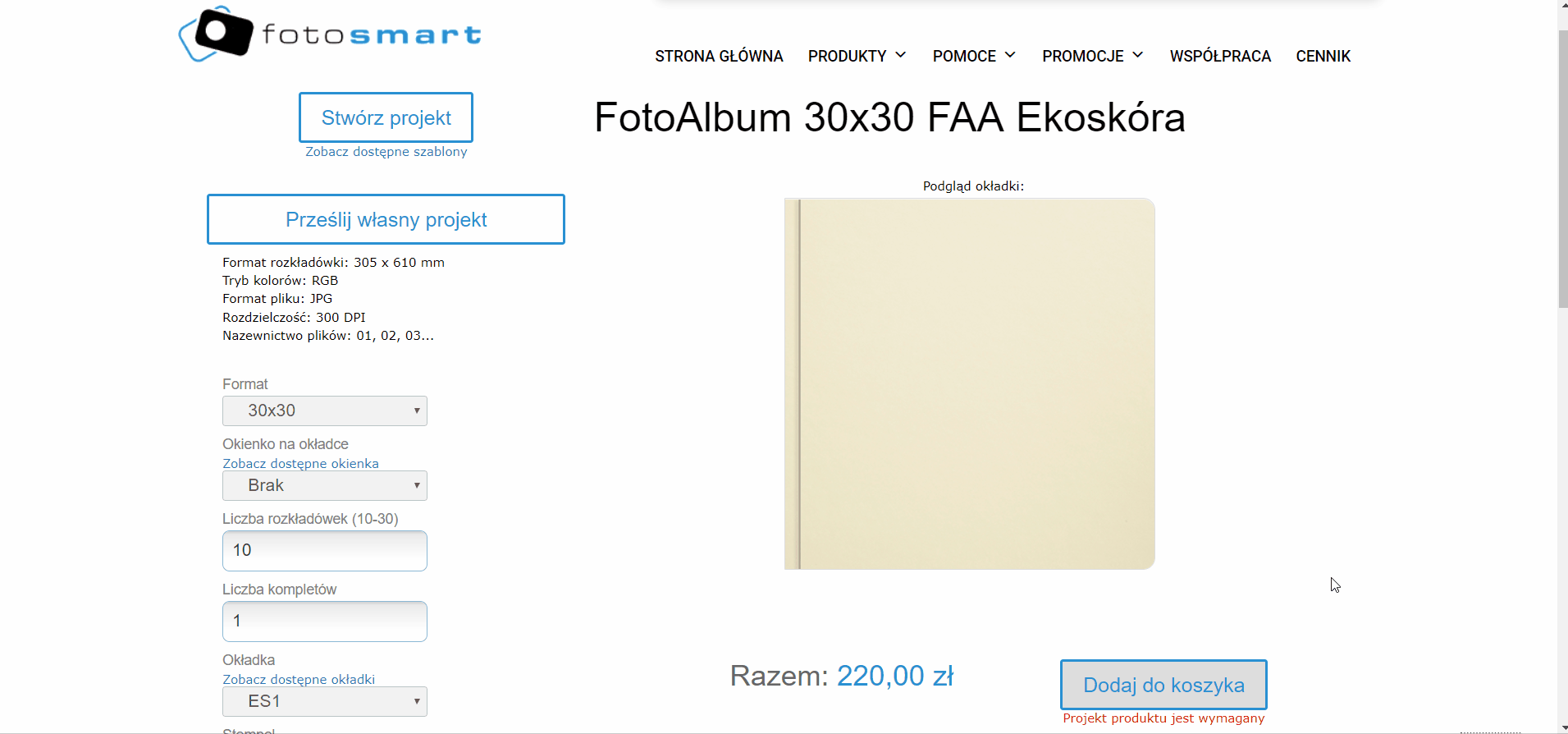
5. Stworzenie projektu
Przed stworzeniem projektu, możemy również obejrzeć dostępne szablony, klikając w /ZOBACZ DOSTĘPNE SZABLONY/
zostaniemy przekierowani na stronę, która otworzy się w nowej karcie, z szablonami uporządkowanymi według
formatu. Po przejrzeniu wszystkich wracamy na stronę w której wybieraliśmy specyfikacje i klikamy /STWÓRZ PROJEKT/.
Zostaniemy przeniesieni na stronę której wybieramy najlepszy dla nas szablon,
a następnie klikamy różowy przycisk /KONTYNUUJ/ aby przejść do kreatora.
6. Przejście do kreatora
Po kliknięciu różowego kontynuuj na dole strony, zostaniemy przeniesieni na stronę kreatora.
W razie jakichkolweik wątpliwości związanych z pracą kreatorze, zachęcamy do kliknięcia /POMOCE/, a
następnie jeśi chcemy zapoznać się z poradnikiem do kreatora klikamy /PORADY DO KREATORA/. Możesz również
zaponzać się z odpowiedziami na najpopoularniejsze pytania naszych konsumentów w zakładce /PYTANIA DO
KREATORA/.
